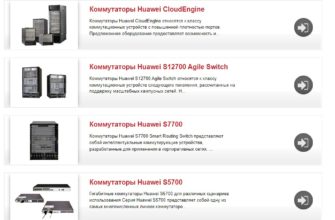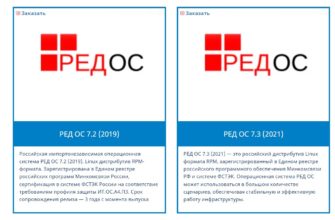Собрались вы расслабиться и поиграть в любимую игру, запускаете Origin и видите сообщение «Извините, в настоящий момент у нас небольшие технические проблемы». Что делать? Где искать? Проблема в вашем компьютере или на стороне сервиса? Ждать пока исправят специалисты сервиса или нужно что-то предпринять самому? В этой статье мы рассмотрим, как можно избавиться от этой проблемы своими силами и максимально быстро.
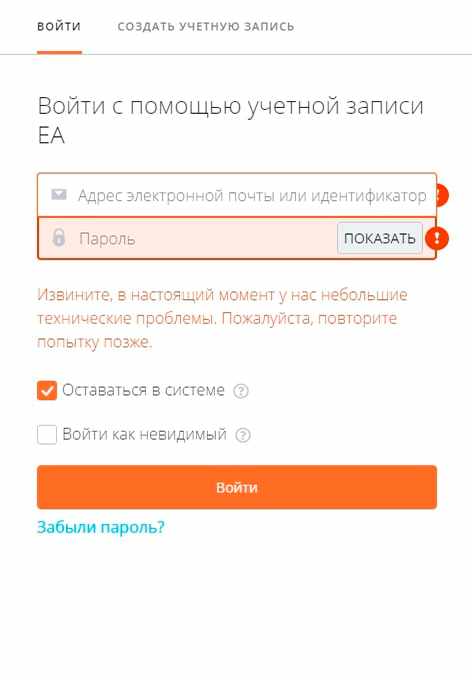
Что это за игровой сервис Origin
Для начала коротко рассмотрим, что это вообще за сервис и для чего он нужен. Origin это игровая платформа от популярных разработчиков Electronic Arts. И, говоря простыми словами, здесь можно покупать, скачивать и играть в игры на компьютере под управлением Windows или Mac. Все приобретённые через клиент игры привязываются к учётной записи, и у пользователей нет необходимости приобретать коробку с диском или ключ для активации. Приобретённые игры можно скачивать с помощью клиента Origin любое количество раз без всяких ограничений. То есть купленные игры остаются во владении навсегда.
Origin очень сильно похож по функционалу на более популярную игровую платформу Steam, но он также находит своих поклонников и пользователей по всему миру. Origin, аналогично Steam, позволяет пользоваться онлайн чатом и внутриигровым оверлеем.
Но вернёмся к нашей проблеме что делать, если в Origin появляется сообщение о технических проблемах? На самом деле попытаться решить проблему можно и самостоятельно, так как она в большинстве случаев на стороне вашего компьютера, а не сервиса.
Запуск приложения от имени администратора
Первым делом при возникновении такой проблемы, попробуйте запустить программу от имени администратора. Для того на ярлык клиента Origin на рабочем столе нажмите правой кнопкой мышки, перейдите в «Свойства».
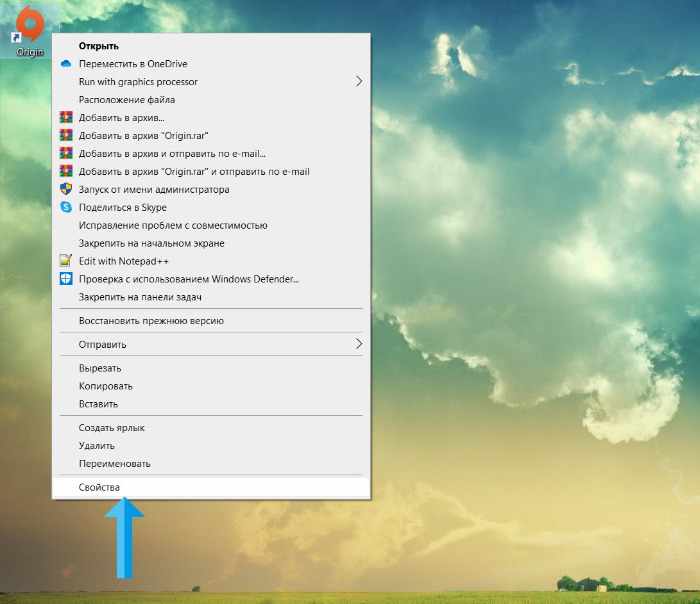
Дальнейший порядок действий:
- Выберите вкладку «Совместимость».
- Найдите здесь опцию «Выполнять эту программу от имени администратора».
- Затем сохраните изменения, нажав на кнопку «Ок» и попробуйте запустить приложение заново.
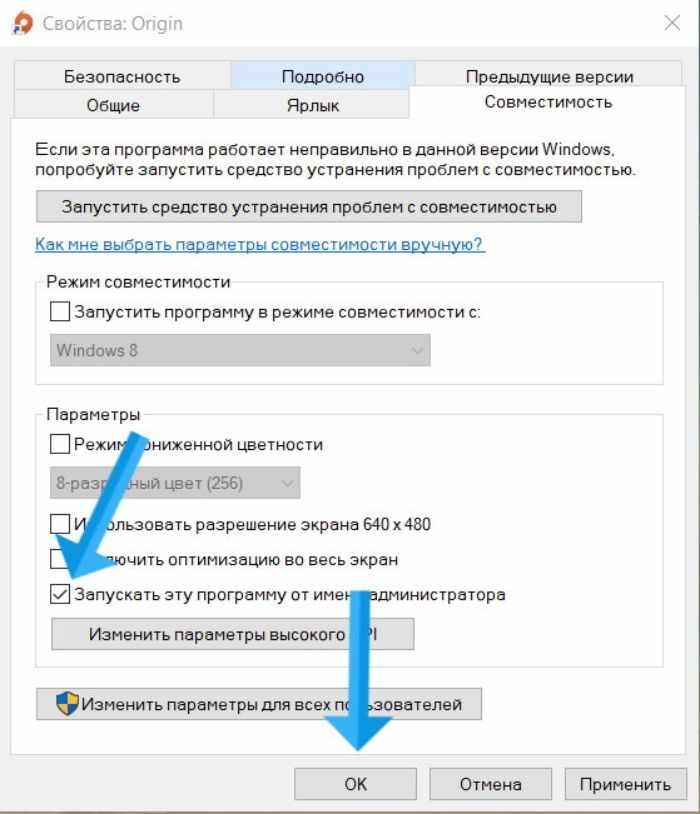
Если на рабочем столе вашего ПК нет ярлыка запуска клиента, то проделайте эту операции в отношении исполняемого файла клиента. Он находится в папке C:/Program Files (x86)/Origin и называется Origin.exe. Здесь C это диск, на котором установлена Windows.
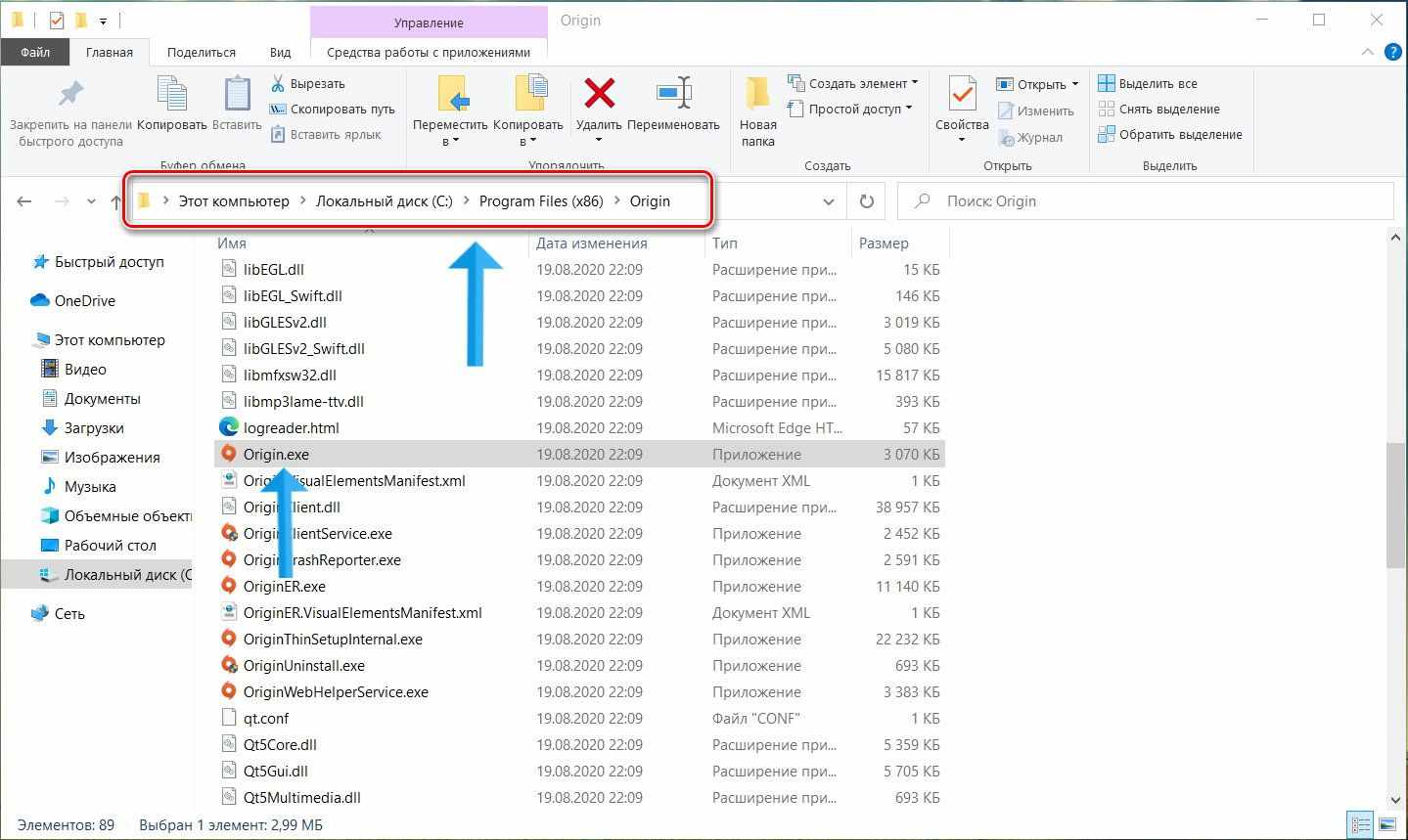
Если сообщение о небольшой технической проблеме появляется во время запуска игры, а не клиента Origin, то нужно убедиться, что именно игра, а не клиент запускается от имени администратора.
Что нужно сделать:
- Проделать ту же операцию, что описана выше, но в отношении файлы запуска игры.
- Исполняемые файлы игр можно найти в папке вашего компьютера C:/Program Files (x86)/Origin Games/название_игры.exe. Где C это диск на котором установлена Windows, а название_игры.exe исполняемый файл игры, который будет наименован как игра и с расширением .exe.
- Расширения может быть не видно в имени файла на некоторых компьютерах.
- Очистите DNS.
Каждый раз, когда вы посещаете какой-либо сайт в браузере или через то или иное приложение подключаетесь к сервису в интернете, его IP или доменное имя сохраняется в кеше DNS. В некоторых случаях это может вызывать рассматриваемую нами ошибку. Особенно, вероятность этой проблемы возрастает, если на компьютере был вирус или у него были проблемы с работой жёсткого диска.
Способ устранить ошибку «Извините, в настоящий момент у нас небольшие технические проблемы»
Внизу слева в поиске найдите приложение Командная строка, начав записывать в форму поиска его название. Нажмите на найденное приложение правой кнопкой мышки и потом на Запуск от имени администратора.
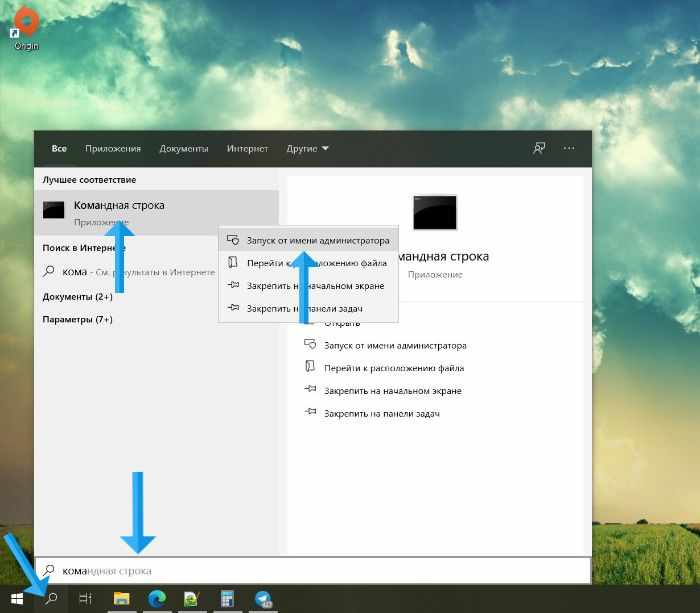
Если поиска внизу слева у вас нет, то найдите это приложение в списке программ в Пуске и также запустите с правами администратора.
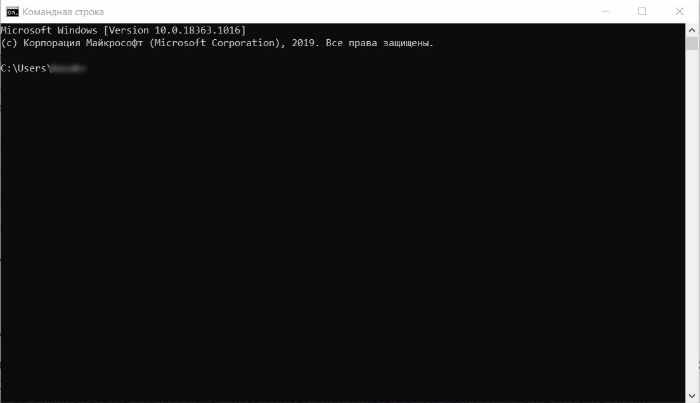
В командной строке поочерёдно введите команды, указанные ниже. После каждой команды нажимайте клавишу Enter. Команды копируйте и вставляйте, не пишите их вручную.
Чтобы вставить скопированную команду, нажмите в командной строке около мигающего курсора правой кнопкой мышки:
- ipconfig/flushdns
- ipconfig /registerdns
- ipconfig /release
- ipconfig /renew
- netsh winsock reset
После ввода всех команд перезагрузите компьютер и попробуйте снова воспользоваться приложением Origin.
Обращение к официальной поддержке Origin
Если описанные выше способы вам не помогли, то вы можете обратиться в службу поддержки клиентов. Как клиент сервиса вы можете полноценно пользоваться этой услугой. Сделать это можно на официальном сайте с помощью отправки текстовых сообщений. Также, если появляется сообщение «Извините, в настоящий момент у нас небольшие технические проблемы», то вам может помочь материал справки с официального сайта Origin.